Sabia que é possível trocar o ícone padrão de marcadores nos gráficos de linha do Microsoft Excel? Normalmente, os gráficos vêm com uma “bolinha”, porém você pode personalizar seus marcadores a seu gosto ou situação adequada para seu gráfico. Aprenda agora como criar gráfico com ícones no Excel.
Planilha para download:
Vamos, primeiro, criar um gráfico de linhas no Excel.
Para isso, selecione os dados da planilha, vá na Guia Inserir e no grupo Gráficos procure e clique em linhas com marcadores:
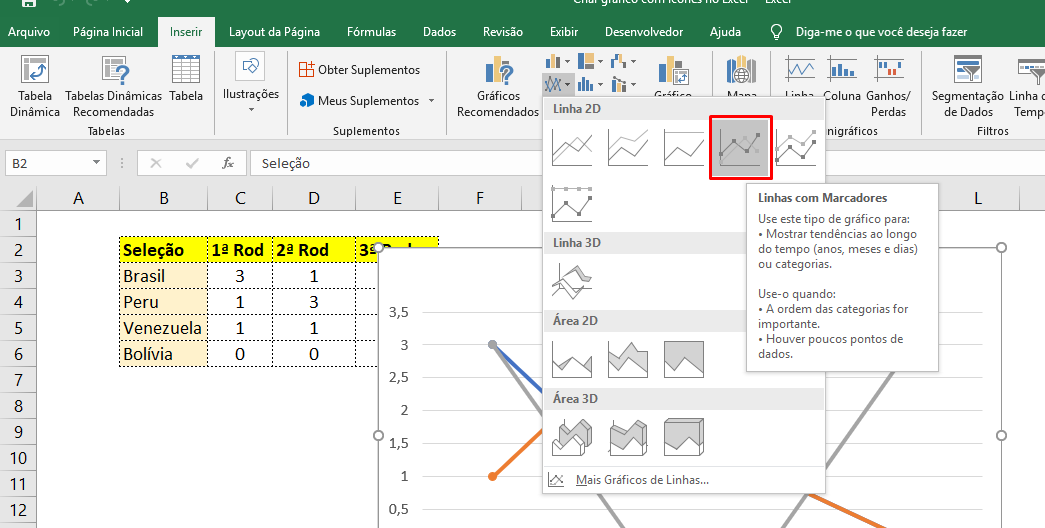
Pronto. Já criamos para a partir daí personalizar nosso gráfico com ícones no Excel.
Clique com o botão direito sobre uma das linhas e depois em Formatar Série de Dados…
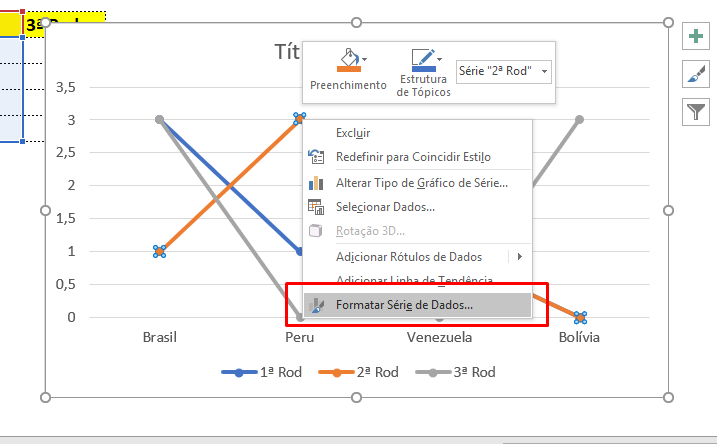
Cadastre seu email aqui no blog para receber em primeira mão todas as novidades, posts e videoaulas que postarmos.
Receber conteúdos de Excel
Preencha abaixo para receber conteúdos avançados de Excel.
Fique tranquilo, seu e-mail está completamente SEGURO conosco!
É muito importante que você me adicione na sua lista de contatos, para que os próximos emails não caiam no SPAM. Adicione este email: [email protected]
Na janela Formatar Série de Dados que se abriu a lado clique sobre o baldinho de tinta e em seguida em Marcador:
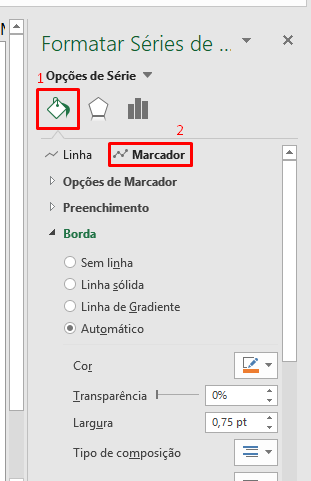
Clique em Opções de Marcador, depois em Interno e em Tipo escolha o que mais lhe agradar ou desejar:
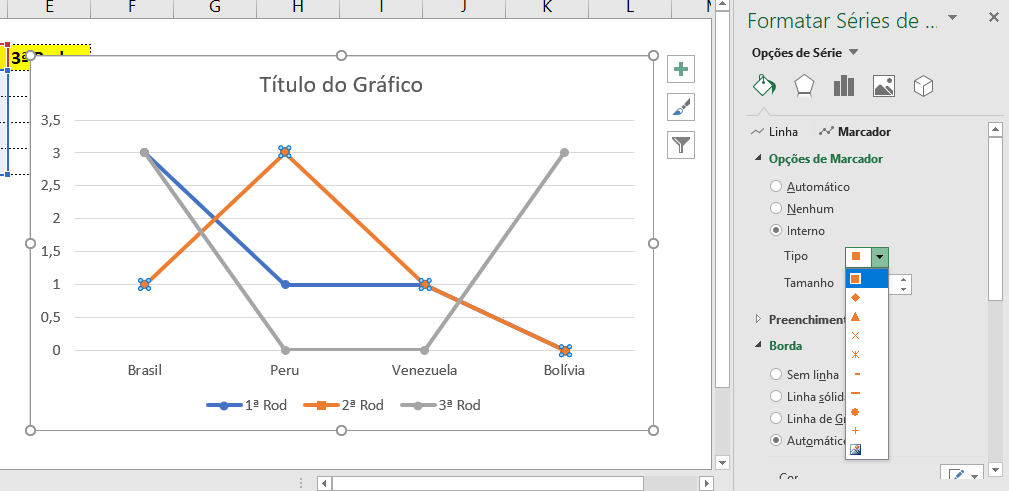
Mas veja também que o resultado ficou somente para a linha que você escolher. Repita, portanto o processo com as demais linhas:
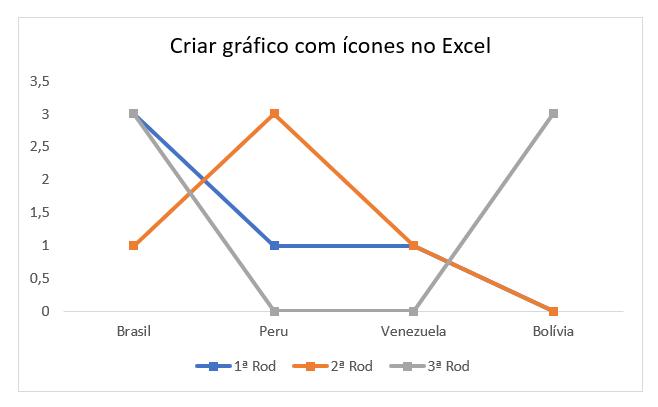
Além de criar gráfico com ícones no Excel você pode colocar uma imagem no lugar.
Em Tipo a última opções é Imagem. Clique sobre o item e procure por uma imagem no seu computador:
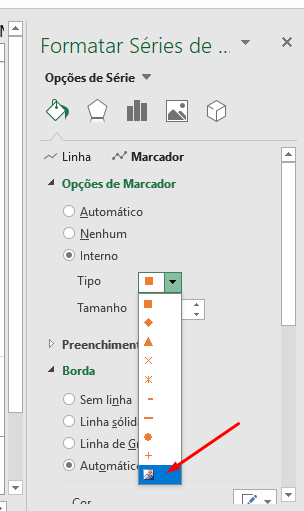
Obs.: a imagem, para este caso, deve ter pouquíssima resolução. Não se preocupe. O resultado final é bom:
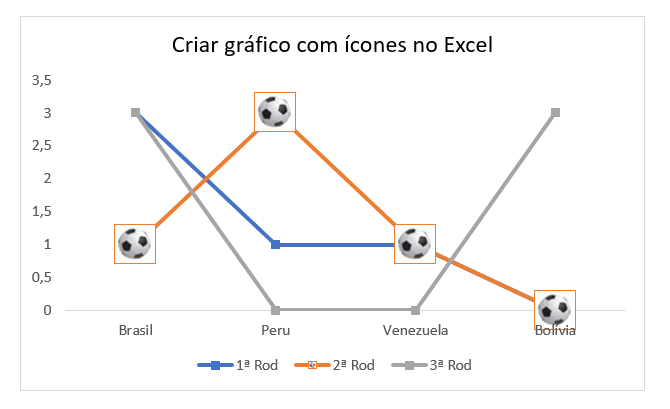
Gostou? Assista também a mais aulas em meu canal do Youtube
Conheça nossos pacotes promocionais de cursos e aprenda Excel do Básico ao Avançado com ótima didática e muito dinâmico. Clique na imagem abaixo.
Veja também:















